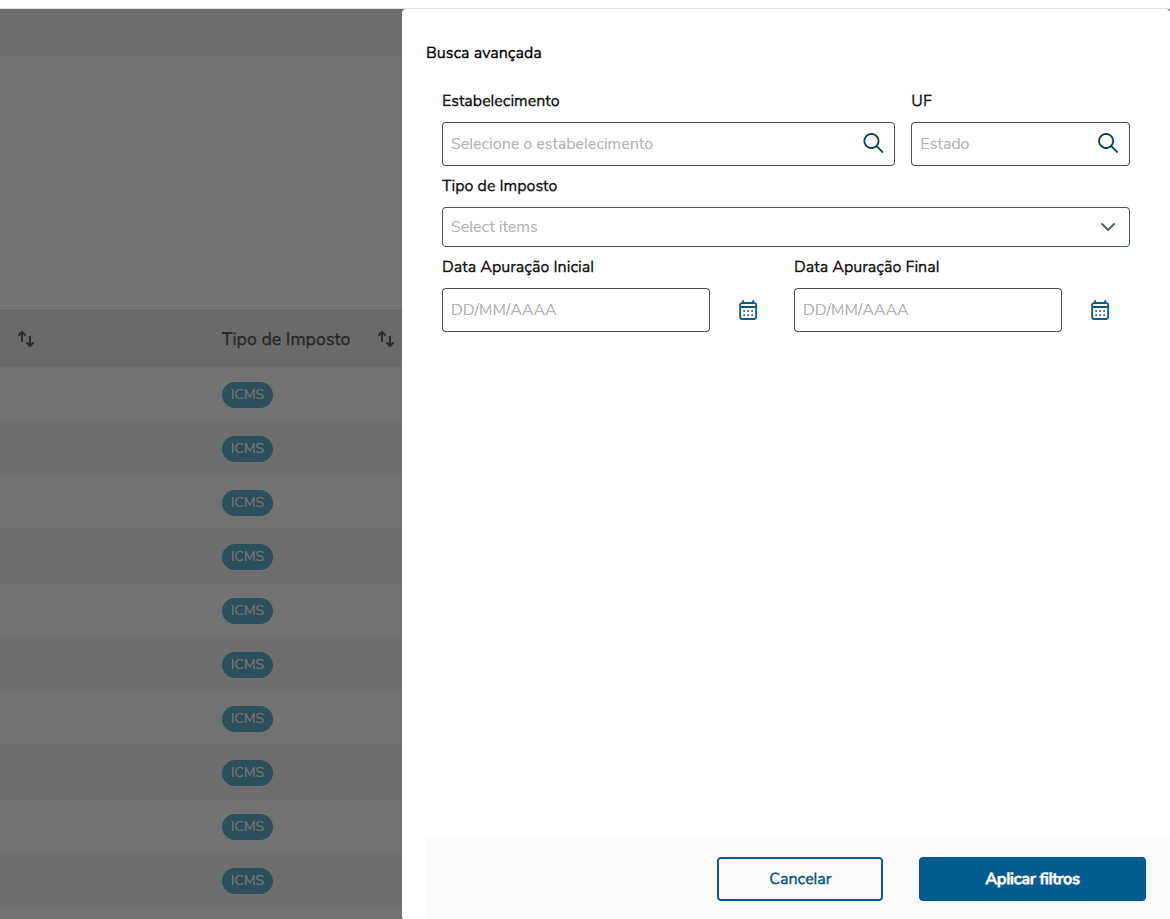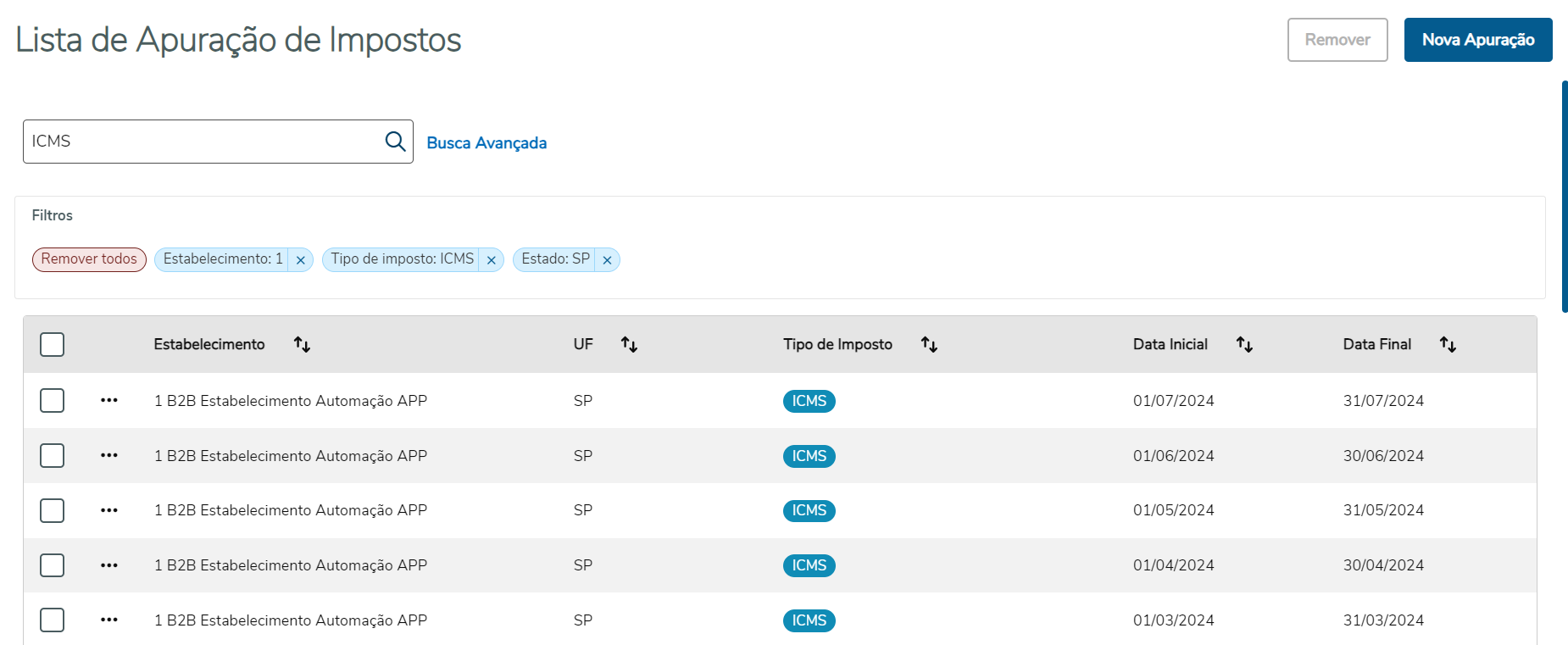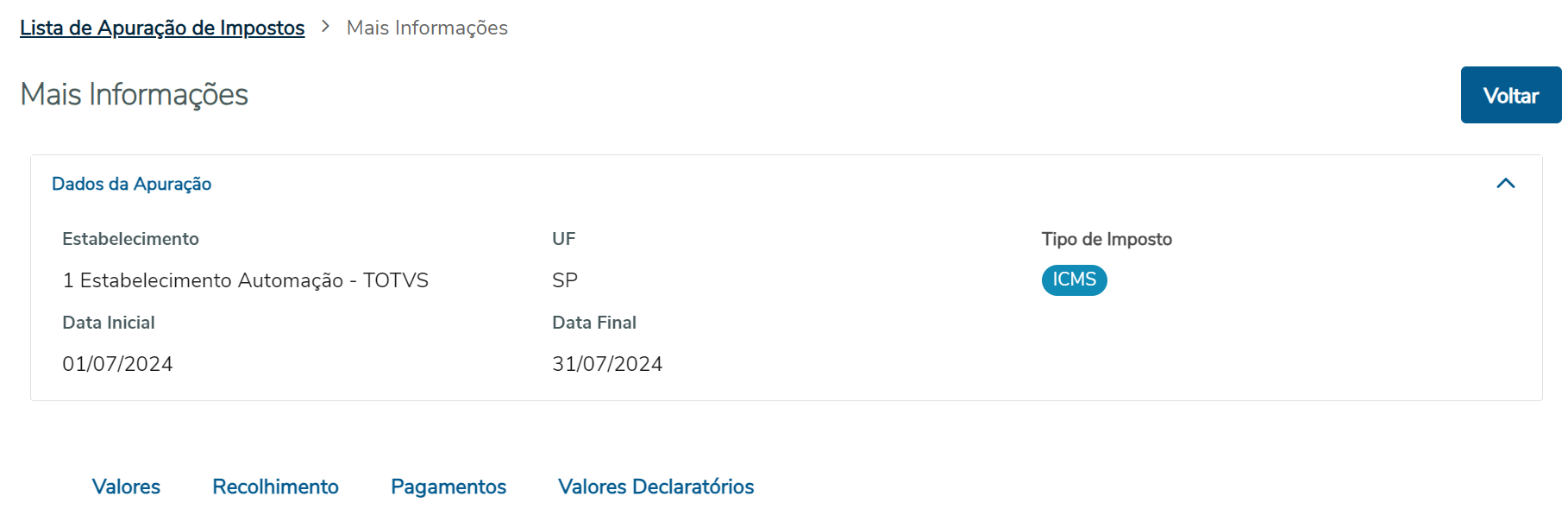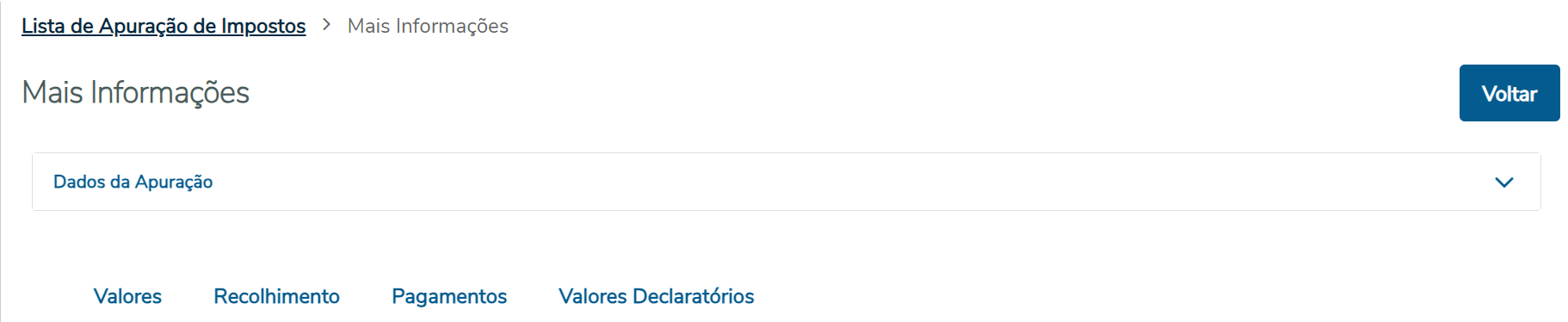01. DADOS GERAIS
| Produto: |
| Solucoes_totvs_cross |
|---|
| SolucaoCross | TOTVS Backoffice |
|---|
|
| Solucoes_totvs_parceirosexptotvs |
|---|
|
|
|---|
| Linha de Produto: | |
|---|
| Segmento: | |
|---|
| Módulo: | | Modulos_cross_segmentos |
|---|
| ModulosCrossSegmentos | TOTVS Backoffice (Linha Datasul) - Obrigações Fiscais (MOF) |
|---|
|
|
|---|
| Função: | html.taxMonitor - Monitor Tributário |
|---|
| País: | Brasil |
|---|
| Ticket: |
|
|---|
| Requisito/Story/Issue (informe o requisito relacionado) : | DBACKFISINOV-931 / DBACKFISINOV-932 / DMANAPB1-13262 / DBACKFISINOV-932 |
|---|
02. SITUAÇÃO/REQUISITO
Realizar a modernização da rotina de Apuração ICMS, IPI, ICMS ST e Difal/FCP, unificando e aprimorando vários processos em um único programa com as funcionalidades de incluir, alterar, copiar, visualizar apurações, importação dos Ajustes do ICMS a Recolher, dos Ajustes do Saldo da Apuração do ICMS, acoplados em uma tela HTML permitindo uma visualização completa e rápida das apurações dos impostos. Além de uma experiência única, os analistas fiscais ganham no dia a dia mais agilidade nas conferências das apurações dos impostos, facilitando os ajustes pontuais antes das entregas das obrigações acessórias ao governo.
03. SOLUÇÃO
A rotina de Apuração de Impostos (html.taxAssessment) foi desenvolvida como parte da revitalização do produto Datasul, contemplando as funcionalidades referentes aos programas OF0313 e LF0213 e novas funcionalidades que visam facilitar a apuração, manutenção e consultas das apurações dos impostos.
As apurações dos impostos são apresentadas em forma de lista. Para facilitar a localização da apuração dos impostos a lista é ordenada por estabelecimento, e da apuração do imposto mais recente para a mais antiga. Além disso, é possível realizar uma busca rápida pelo “Buscar por tipo de imposto”, ou então montar uma seleção por meio da busca avançada.
As ações gerais ou que podem ser executadas para mais de uma apuração ao mesmo tempo estão disponíveis no topo da lista, enquanto as ações individuais estão disponíveis nos três pontos na linha da apuração. Para executar ações para mais de uma apuração, basta selecionar os registros desejados na lista.
Utilizando técnicas de UX (User Experience) e Design Thinking onde identificado com clientes internos e externos a necessidade de melhorar a consulta, visualização, edição e implantação das apurações dos impostos no módulo de Obrigações Fiscais (MOF), centralizando essas ações em um único programa.
Para acessar a nova rotina, no menu do sistema pesquise por html.taxAssessment ou pelo nome Apuração de Impostos para acessar o programa.

04. EXEMPLO DE UTILIZAÇÃO
| Totvs custom tabs box |
|---|
| tabs | Monitor Tributário, Busca Avançada, Gerador |
|---|
| ids | Monitor_Tributario,Busca_Avancada,Gerador |
|---|
|
| Totvs custom tabs box items |
|---|
| default | yes |
|---|
| referencia | Monitor_Tributario |
|---|
| titulo | Totvs custom tabs box |
|---|
| tabs | Documentos Fiscais de Saída, Documentos Fiscais de Entrada, Benefícios Fiscais, Serviços, Apuração de Impostos |
|---|
| ids | Doc_Saida,Doc_Entrada,Beneficios_Fiscais,Servicos,Apuracao |
|---|
| | Totvs custom tabs box items |
|---|
| default | no |
|---|
| referencia | Doc_Saida |
|---|
| Busca Simples: Para realizar uma busca rápida, é possível utilizar o campo Buscar Por Tipo de Imposto, que filtra os registros conforme o Tipo de Imposto. Exemplo: 
|
| Totvs custom tabs box items |
|---|
| default | no |
|---|
| referencia | Doc_Entrada |
|---|
| Busca Avançada: Possibilita localizar apurações através de diversos critérios de pesquisa, como Estabelecimento, Data Apuração Inicial, Data Apuração Final, Tipo de Imposto e UF. Para iniciar a busca, basta clicar na opção Busca Avançada, localizada na tela de Lista de Apuração de Impostos, que o formulário de busca avançada será apresentado. Para efetuar a busca é necessário preencher apenas os campos desejados, o sistema desconsidera automaticamente faixas que não foram preenchidas. Após o preenchimento dos campos, clicar no botão aplicar filtros. Para fechar a tela de Busca Avançada sem realizar nenhuma busca, clicar no botão de Cancelar. 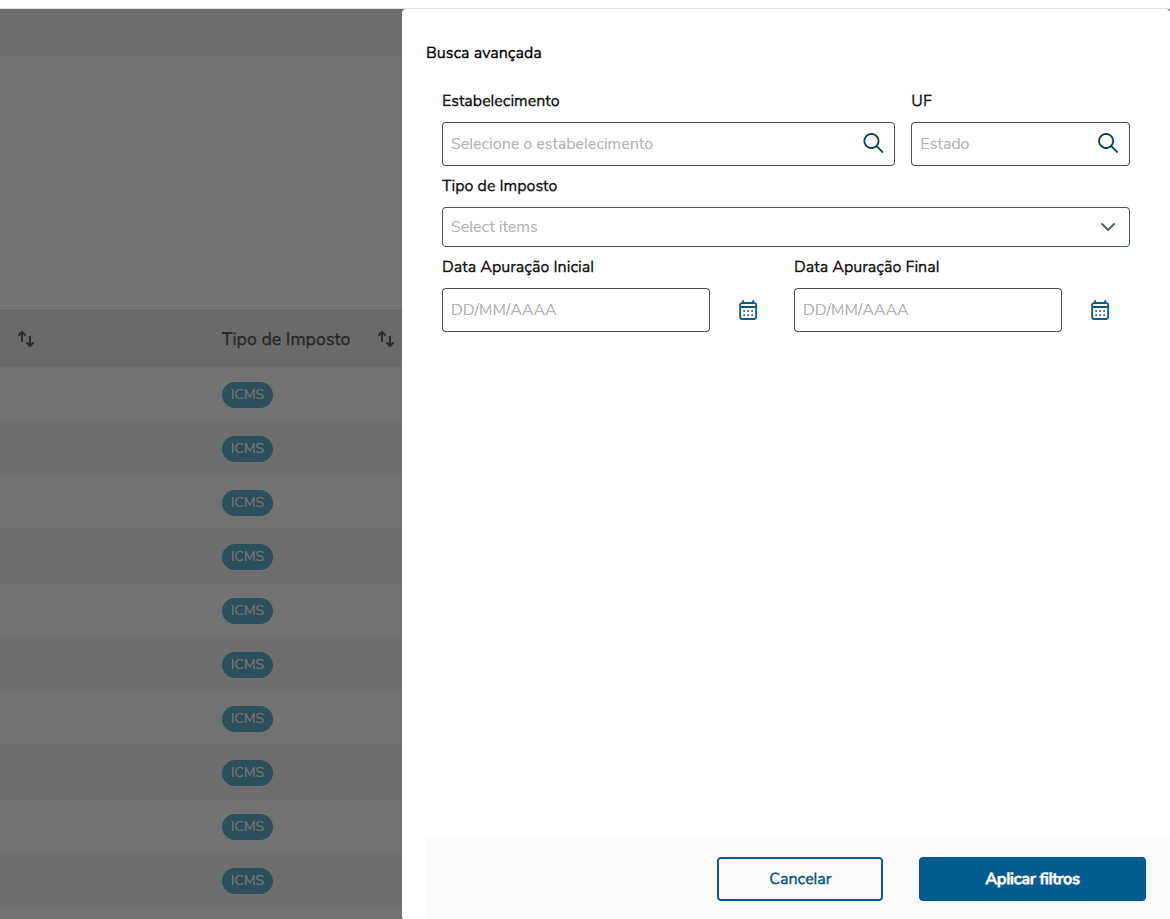
Após realizar a busca, o sistema irá redirecionar automaticamente para a tela de listagem de apuração e será apresentado em tela os filtros utilizados na busca. Caso o usuário queira remover algum filtro, basta clicar no X existente no filtro e o resultado será atualizado de forma automática. Exemplo: 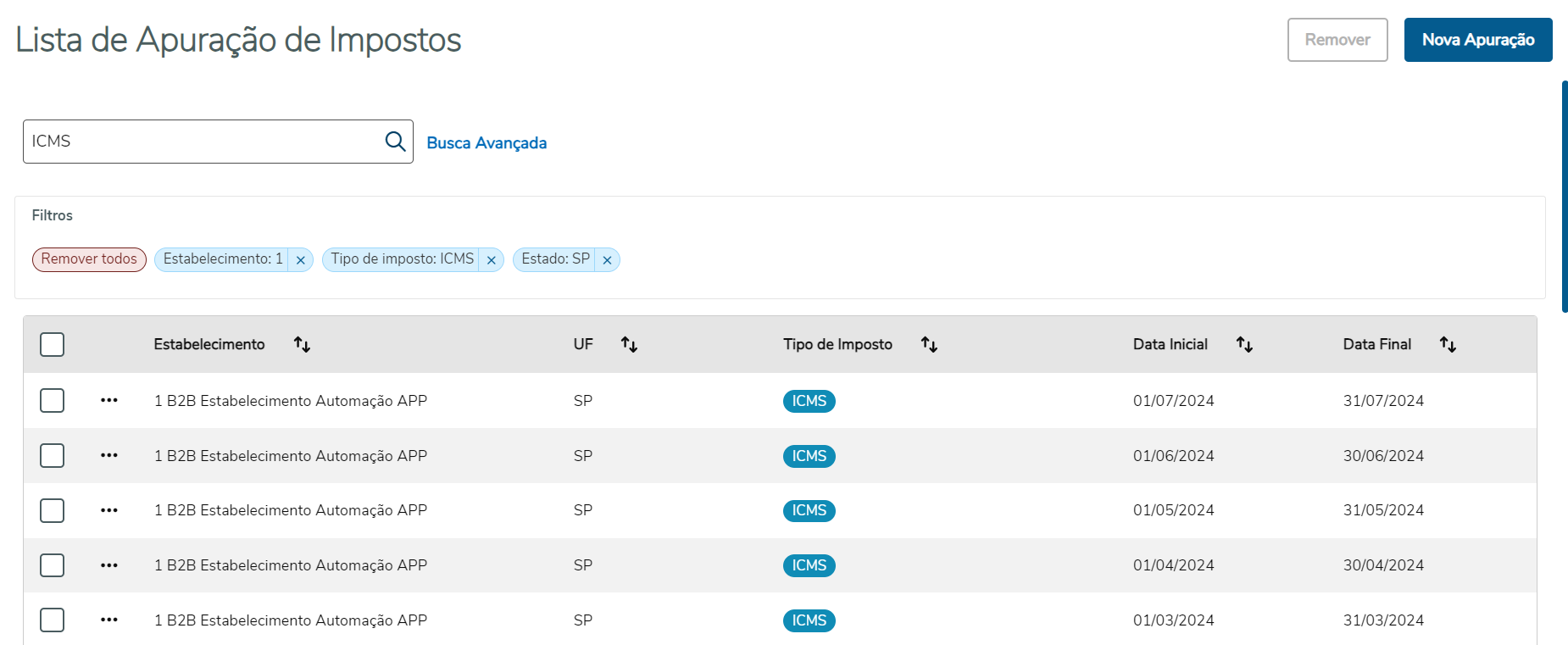
|
| Totvs custom tabs box items |
|---|
| default | no |
|---|
| referencia | Beneficios_Fiscais |
|---|
| Busca Avançada: Possibilita localizar apurações através de diversos critérios de pesquisa, como Estabelecimento, Data Apuração Inicial, Data Apuração Final, Tipo de Imposto e UF. Para iniciar a busca, basta clicar na opção Busca Avançada, localizada na tela de Lista de Apuração de Impostos, que o formulário de busca avançada será apresentado. Para efetuar a busca é necessário preencher apenas os campos desejados, o sistema desconsidera automaticamente faixas que não foram preenchidas. Após o preenchimento dos campos, clicar no botão aplicar filtros. Para fechar a tela de Busca Avançada sem realizar nenhuma busca, clicar no botão de Cancelar. 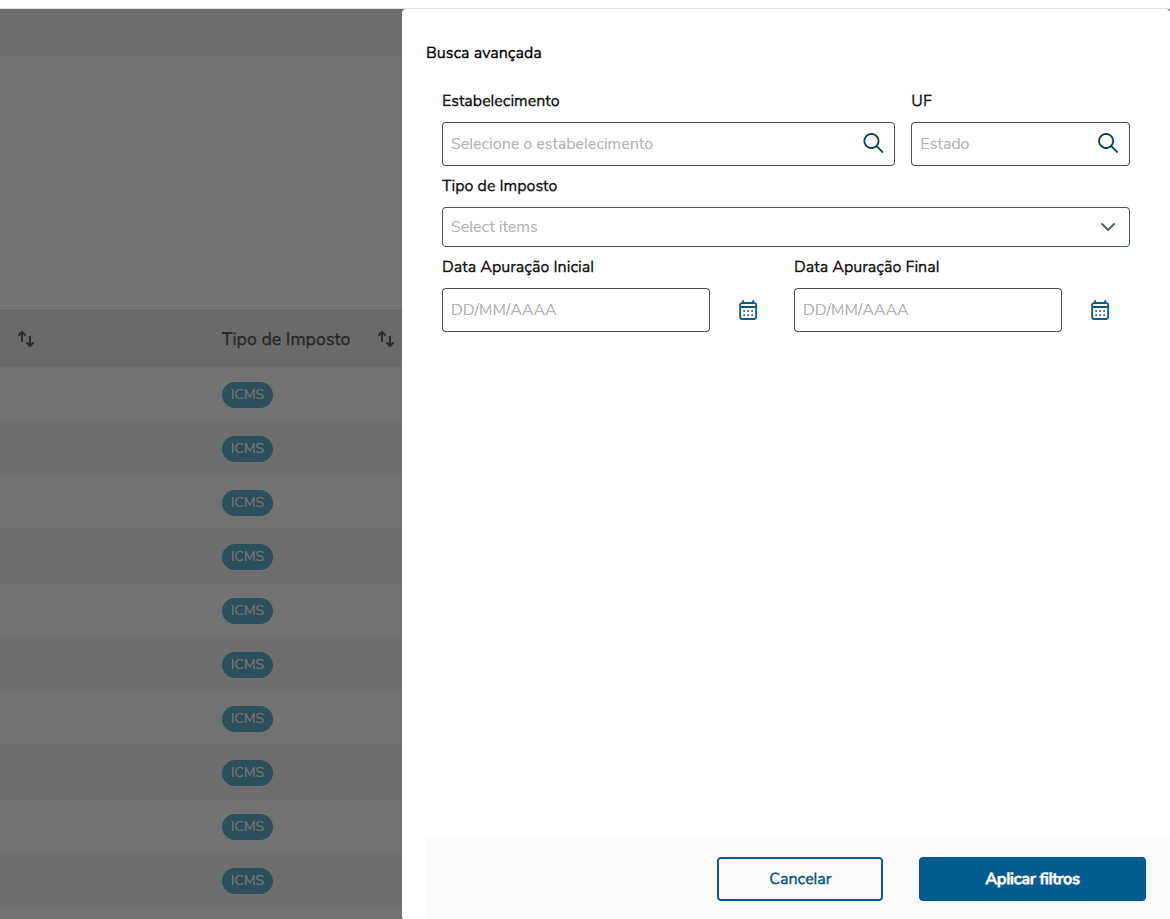
Após realizar a busca, o sistema irá redirecionar automaticamente para a tela de listagem de apuração e será apresentado em tela os filtros utilizados na busca. Caso o usuário queira remover algum filtro, basta clicar no X existente no filtro e o resultado será atualizado de forma automática. Exemplo: 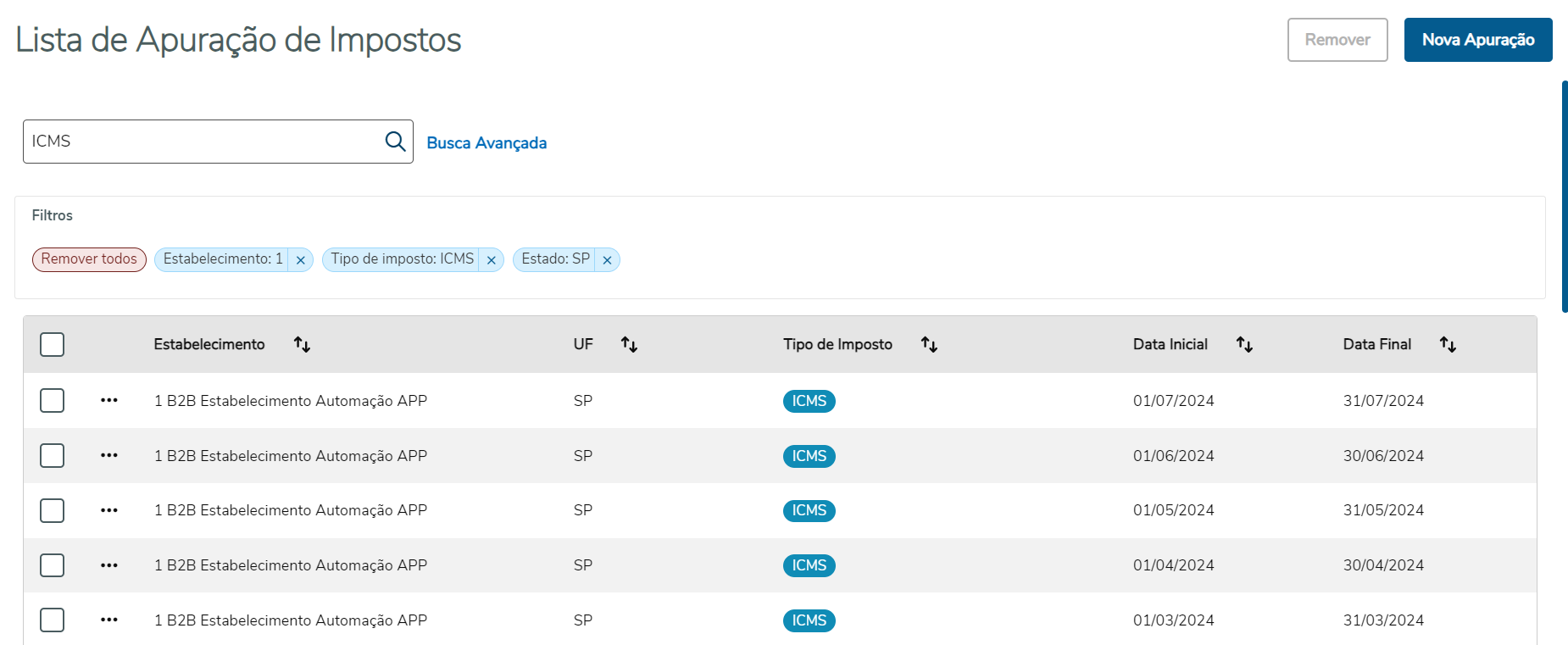
|
| Totvs custom tabs box items |
|---|
| default | no |
|---|
| referencia | Servicos |
|---|
| Busca Avançada: Possibilita localizar apurações através de diversos critérios de pesquisa, como Estabelecimento, Data Apuração Inicial, Data Apuração Final, Tipo de Imposto e UF. Para iniciar a busca, basta clicar na opção Busca Avançada, localizada na tela de Lista de Apuração de Impostos, que o formulário de busca avançada será apresentado. Para efetuar a busca é necessário preencher apenas os campos desejados, o sistema desconsidera automaticamente faixas que não foram preenchidas. Após o preenchimento dos campos, clicar no botão aplicar filtros. Para fechar a tela de Busca Avançada sem realizar nenhuma busca, clicar no botão de Cancelar. 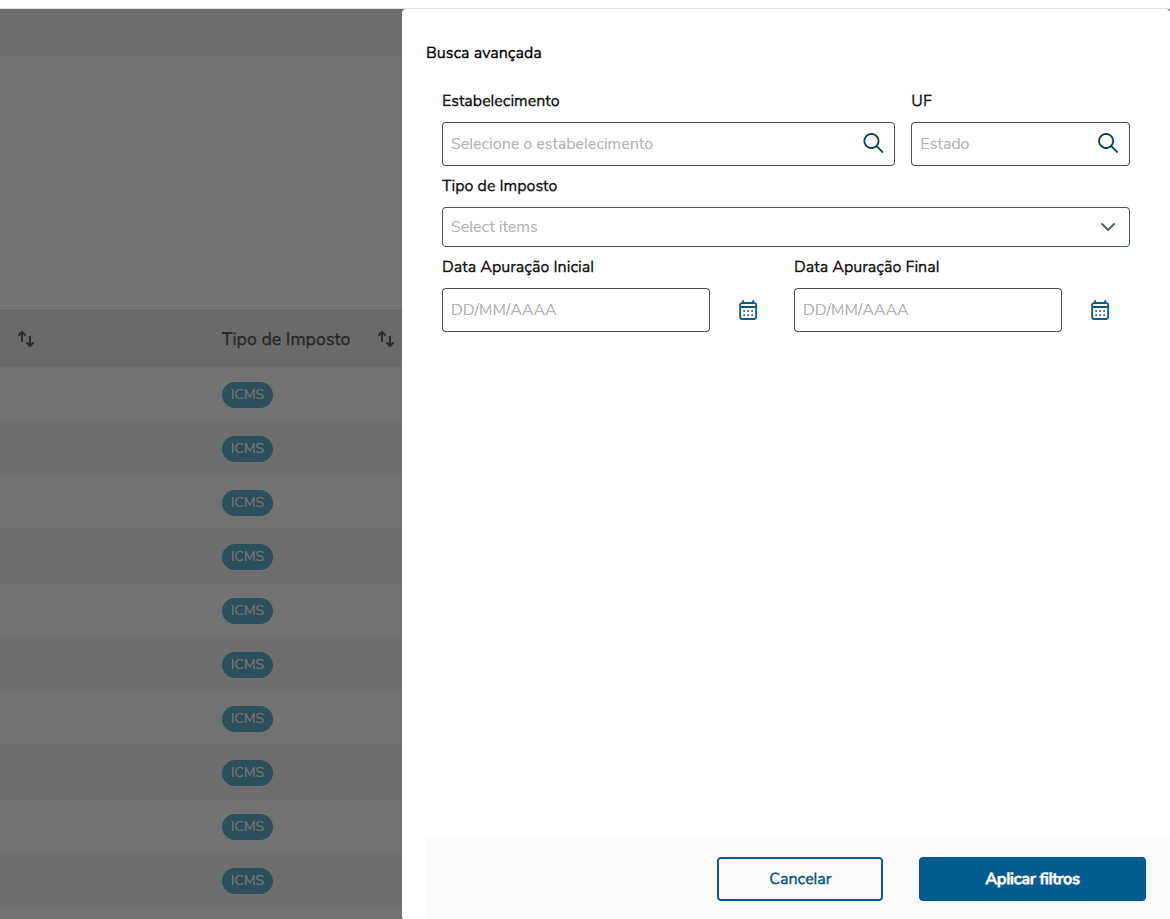
Após realizar a busca, o sistema irá redirecionar automaticamente para a tela de listagem de apuração e será apresentado em tela os filtros utilizados na busca. Caso o usuário queira remover algum filtro, basta clicar no X existente no filtro e o resultado será atualizado de forma automática. Exemplo: 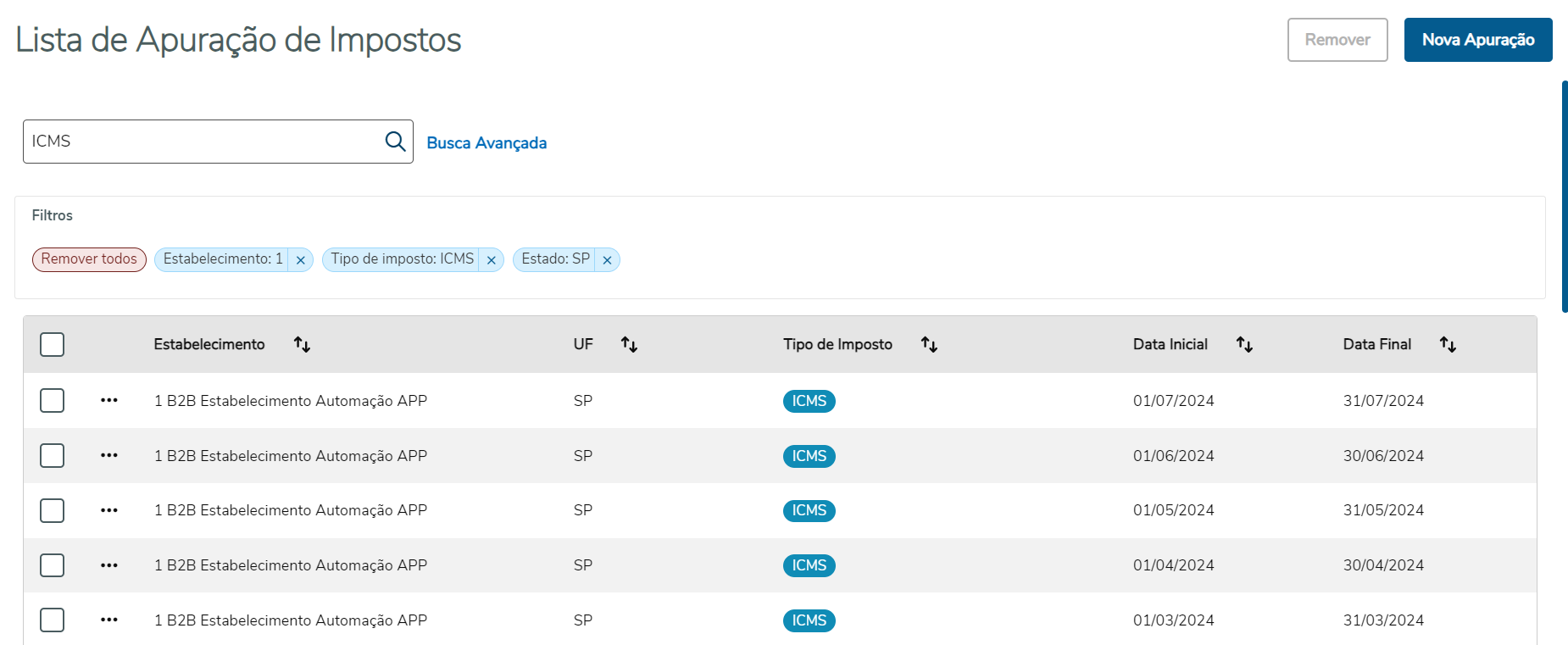
|
| Totvs custom tabs box items |
|---|
| default | no |
|---|
| referencia | Apuracao |
|---|
| + Informações: Para ser direcionado a página de Mais Informações, basta clicar na opção + Informações, localizada nas linhas dos registros presentes na tela de listagem de apuração. Será aberta uma nova página, onde é possível visualizar as informações respectivas à apuração e as abas Valores, Recolhimento, Pagamentos e Valores Declaratórios, onde o usuário tem a possibilidade de navegar entre as abas para o gerenciamento destas. 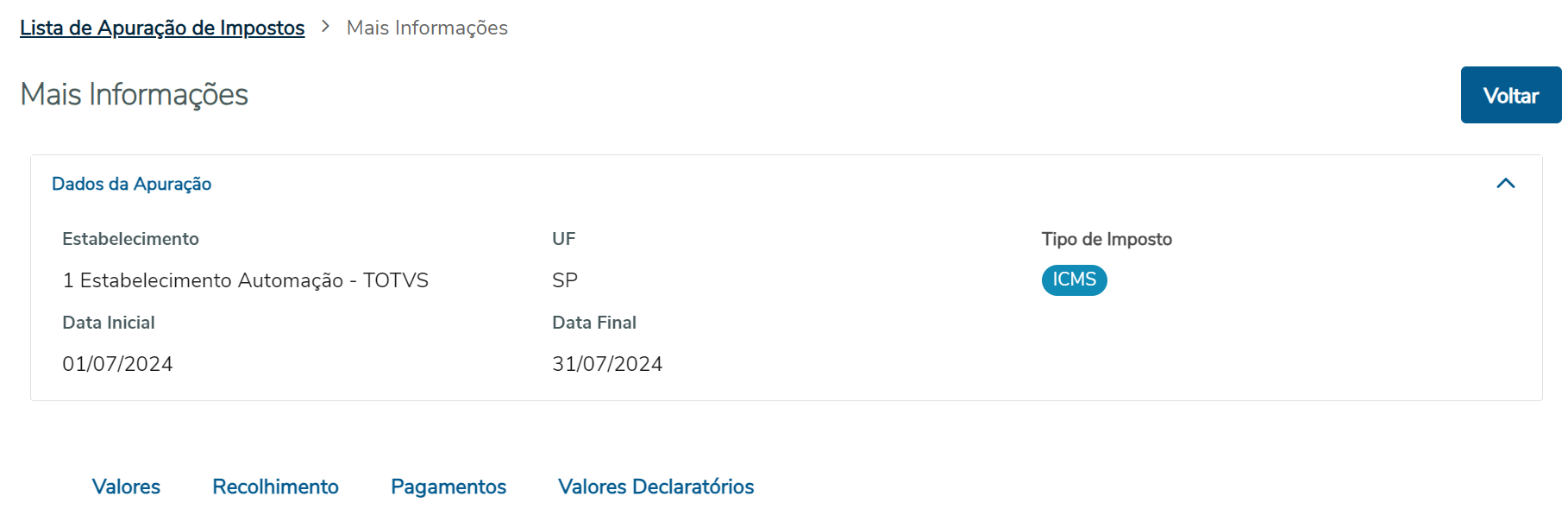
Caso o usuário queira, é possível esconder os dados da apuração clicando em Dados da Apuração. 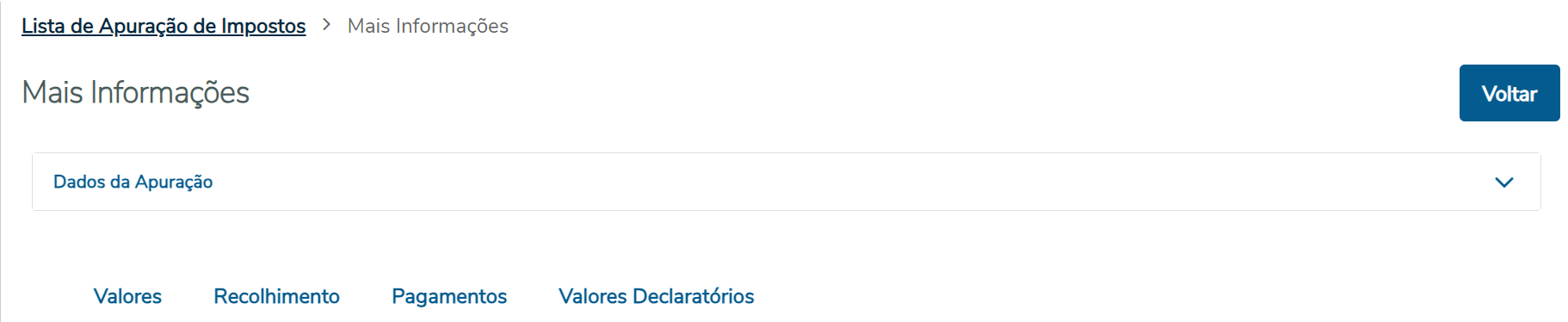
|
|
|
| Totvs custom tabs box items |
|---|
| default | no |
|---|
| referencia | Busca_Avancada |
|---|
| teste1 |
| Totvs custom tabs box items |
|---|
| default | no |
|---|
| referencia | Gerador |
|---|
| titulo
|
|
04. ASSUNTOS RELACIONADOS
- Para verificar as descrições das funcionalidades e validações dos campos, favor acesse o documento de referência: Apuração de Impostos - Web
| HTML |
|---|
<style>
div.theme-default .ia-splitter #main {
margin-left: 0px;
}
.ia-fixed-sidebar, .ia-splitter-left {
display: none;
}
#main {
padding-left: 10px;
padding-right: 10px;
overflow-x: hidden;
}
.aui-header-primary .aui-nav, .aui-page-panel {
margin-left: 0px !important;
}
.aui-header-primary .aui-nav {
margin-left: 0px !important;
}
.aui-tabs.horizontal-tabs>.tabs-menu>.menu-item.active-tab a::after {
background: #FF9900; !important
}
.menu-item.active-tab {
border-bottom: none !important;
}
</style>
|